In unserem neuen beruflichen Alltag, der geprägt ist durch virtuelle Meetings und Absprachen, braucht es Tools, um sowohl kreativ als auch effizient mit anderen Personen zu agieren, Ideen zu sammeln und Probleme zu lösen. Dafür kann nun auch das neue Microsoft Whiteboard genutzt werden.
Neue Funktionen für mehr Effizienz
Das neue Microsoft Whiteboard wurde für Microsoft 365 entwickelt. Es ermöglicht eine bessere hybride Arbeit sowie Zusammenarbeit und kann sowohl im Rahmen virtueller Meetings als auch während Präsenzmeetings zum Einsatz kommen. Die Innovationen rund um das neue Whiteboard konzentrieren sich auf fünf Schlüsselbereiche:
- geführte Zusammenarbeit,
- neue Inhaltstypen,
- neue Benutzeroberfläche,
- verbesserte Farbgebung und
- erweiterte Microsoft 365-Integration.
Es wurde zudem eine Reihe neuer Funktionen eingeführt wie z. B. die Collaboration Cursors. Diese zeigen an, was und wo andere Mitarbeiter auf dem Whiteboard gerade arbeiten. Mit dem neuen Laserpointer kann die Aufmerksamkeit der anderen auf einen bestimmten Bereich gelenkt werden, z. B. beim Zeigen der eigenen Ideen. Mit der Funktion Follow Along können Sie die anderen Meetingteilnehmer gezielt durch Ihre Ideen führen und so mögliche Ablenkungen reduzieren. Zusätzlich gibt es eine große Auswahl an neuen Vorlagen, die die häufigsten Anwendungsmöglichkeiten aufgreifen.
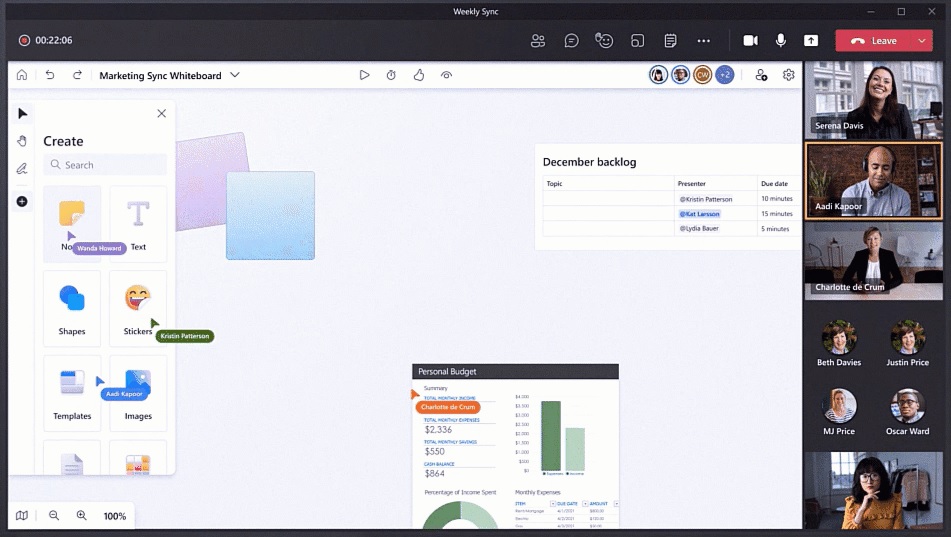
Kreativität fördern
Mit Hilfe des Whiteboards soll laut Microsoft vor allem die Kreativität durch die interaktiven Inhalten gefördert werden. Es können Formen, Linien, Text und Farbe kombiniert werden. Mit den Funktionen „Bild einfügen“ und „Dokument einfügen“ können Sie Verbindungen herstellen, Anmerkungen machen und verschiedene Inhalte gemeinsam bearbeiten. Organisieren Sie zusammenhängende Gedanken, Ideen oder Lösungen in einem automatisch erstellten Layout-Raster mit Notes Grid und behalten Sie so den Überblick, was wie zusammen gehört. Geben Sie Ihren am Whiteboard mitarbeitenden Kollegen Feedback über eine Reihe von ansprechenden und lustigen Reaction Stickern. Und Sie können App-übergreifend arbeiten, indem Sie Tabellen oder Aufgabenlisten in das Whiteboard einbinden.
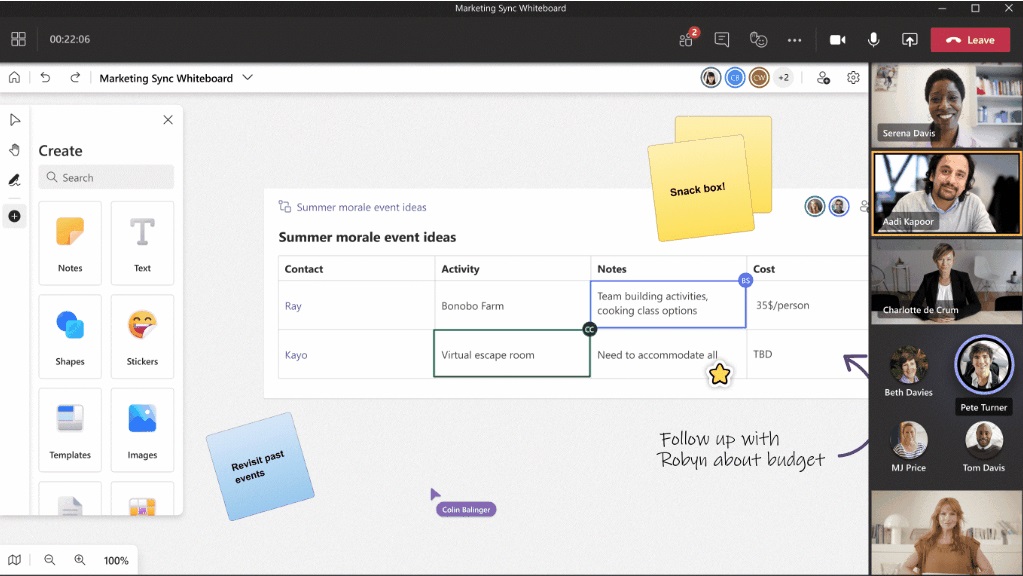
Natürlich ist auch die digitale Tinte ein wichtiger Bestandteil für die Arbeit auf und mit dem Whiteboard. Schließlich arbeiten wir auf einem realen Whiteboard ja auch mit Stiften in verschiedenen Farben. Eigene Ideen darstellen, kommentieren und Anmerkungen zu den Ideen der anderen hinterlassen – jeder Teilnehmer kann während eines virtuellen Meetings auf die Tinte zugreifen, um seine Anmerkungen zu hinterlassen oder eine gute Idee wortwörtlich zu unterstreichen.
Mit dem verbesserten Mouse Inking wird die Tinte automatisch geglättet – was besonders für Nutzer, die mit einer Maus oder dem Touchpad arbeiten, von Vorteil ist.
Die Stiftunterstützung für das Whiteboard in Microsoft Teams ermöglicht es Ihnen, automatisch zu tuschen oder den Stift zu nutzen, wie z. B. den Radiergummi. Mittels der Formerkennung werden schnell gezeichnete Formen automatisch gerade.
Einheitliches, modernes Design
Mit der Einführung so vieler neuer Funktionen und Inhaltstypen brauchte es auch eine neue, übersichtliche Benutzeroberfläche:
- Die Fluent Toolbar bietet ein erweitertes Set an visuellen Collaboration-Tools.
- Das Layout der Creation Gallery ist intuitiv aufgebaut und ist auf Geräten, die so groß wie ein Surface Hub oder so klein wie ein Smartphone sind, gut nutzbar.
- In der neuen Top-Leiste sehen Sie jederzeit, wer sich auf dem Whiteboard befindet und mit Ihnen zusammenarbeitet.
Integration des Whiteboard in Microsoft 365
Das neue Whiteboard ist jetzt in noch mehr Bereiche und Anwendungen in Microsoft 365 integriert, damit Sie das Tool jederzeit für Ihre Arbeit nutzen können. So ist das Whiteboard zum Beispiel auch in Teams Channels & Chats verfügbar und kann im Rahmen von Projekten von den beteiligten Mitarbeitern genutzt werden. Über das Teilen von Inhalten in Teams Meetings haben Sie ebenfalls die Möglichkeit, mit nur einem Klick ein gemeinsames Whiteboard für alle Teilnehmer des Meetings zu starten. Mit der Funktion „Vorhandenes Board öffnen“ können Sie Whiteboards vorbereiten oder in mehreren Team-Meetings wiederverwenden und am jeweils letzten Stand weiterarbeiten.
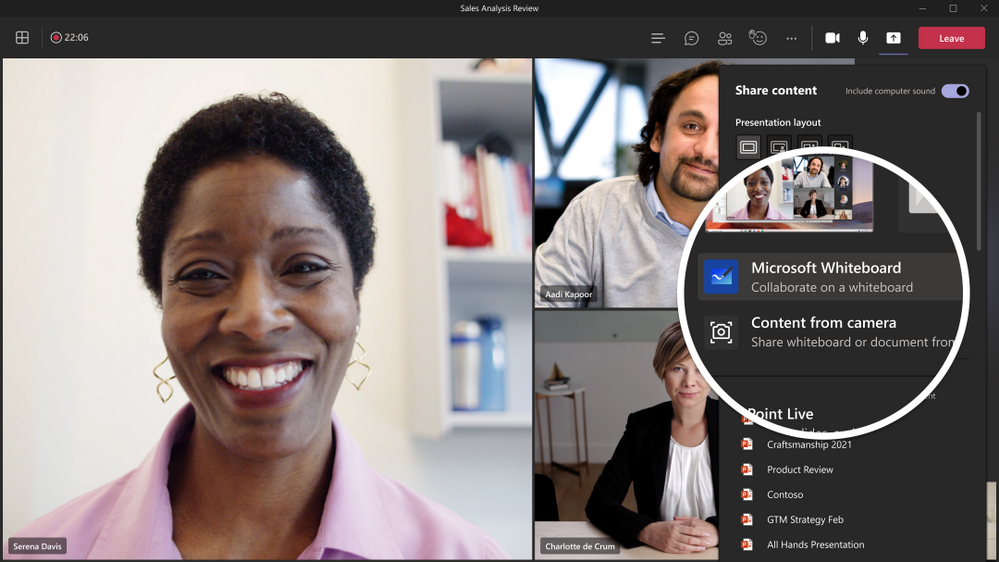
Alle Funktionen des neuen Whiteboards werden im Laufe des Sommers eingeführt.
Views: 1894

